电脑上如何把英文切换成中文
更新时间:2024-08-30 08:43:36作者:jiang
在使用Windows10系统的电脑时,有时候需要把系统语言从英文切换成中文,这样可以让我们更方便地操作电脑,特别是对于不太熟悉英文的用户来说。接下来我将介绍如何在电脑上将系统语言切换为中文,让您轻松上手。
操作方法:
1.打开【开始菜单】进入【Settings】
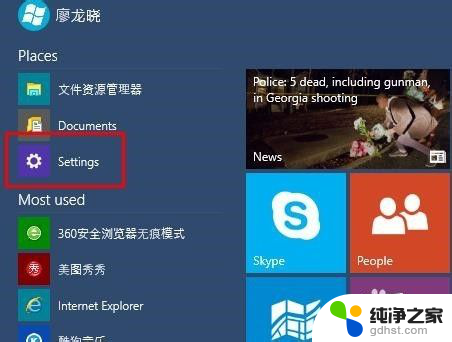
2.选择左下方的【Time and language】
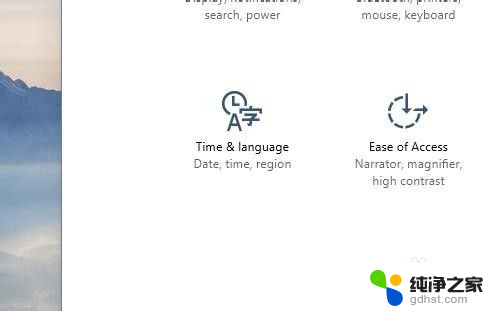
3.选择【Region and language】
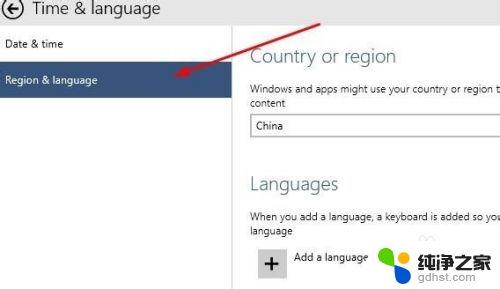
4.点击【Add a language】下载中文语言包(如果已有中文语言包,直接打开语言包即可。)
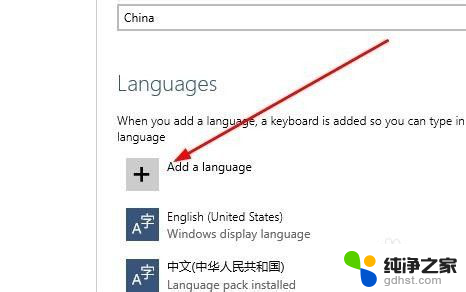
5.选择中文语言包并下载
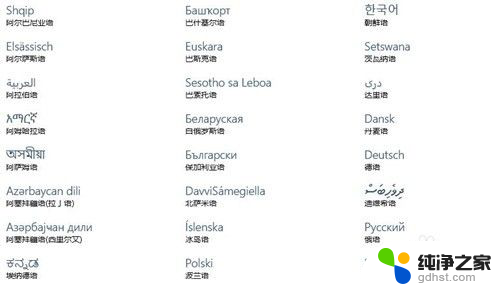
6.选择中文语言包点击【Set as primary】
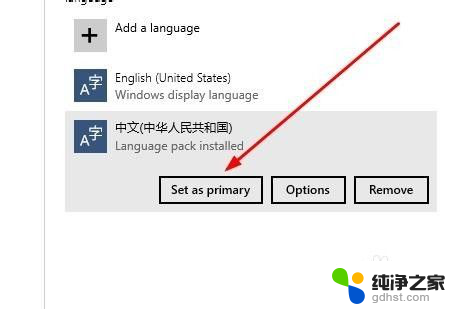
7.重启电脑
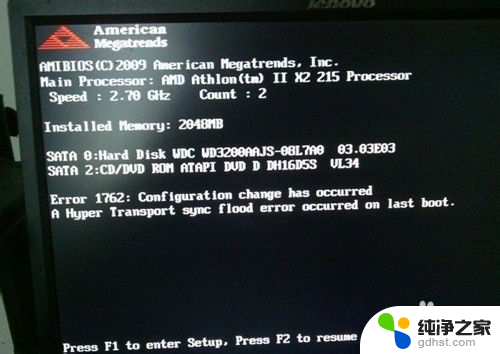
8.系统语言修改成功,已显示成中文。
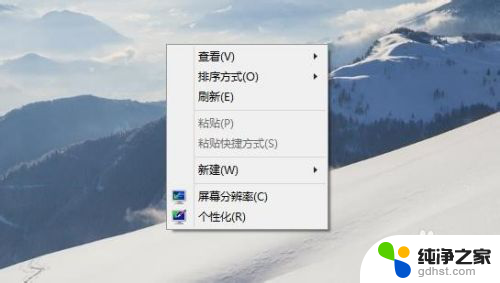
以上是在电脑上切换英文到中文的全部步骤,如果你遇到了这个问题,可以按照以上方法解决,希望对大家有所帮助。
- 上一篇: 删除文件需要管理员权限怎么弄
- 下一篇: win10产品密钥过期怎么办
电脑上如何把英文切换成中文相关教程
-
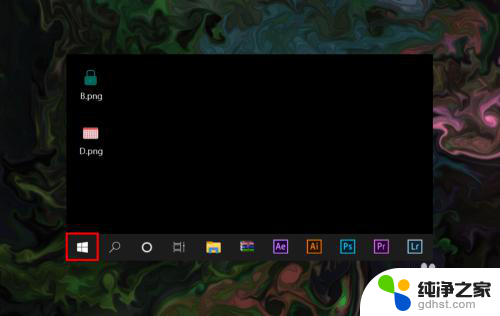 电脑如何中英文切换
电脑如何中英文切换2024-03-12
-
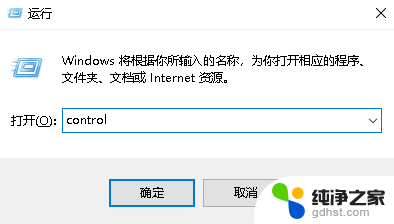 电脑上切换中英文的按键
电脑上切换中英文的按键2024-06-29
-
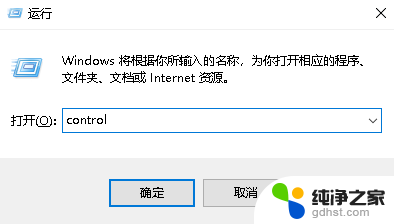 电脑快捷键切换中英文
电脑快捷键切换中英文2024-06-08
-
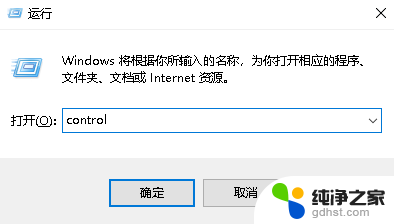 怎么更改中英文切换快捷键
怎么更改中英文切换快捷键2024-03-10
win10系统教程推荐